ホームページ >モバイルチュートリアル >iPhone >iPhone 11 のガイド付きアクセスの詳細な手順
iPhone 11 のガイド付きアクセスの詳細な手順
- WBOYWBOYWBOYWBOYWBOYWBOYWBOYWBOYWBOYWBOYWBOYWBOYWB転載
- 2024-04-07 16:22:30507ブラウズ
php editor BananaがiPhone11のガイド付きアクセスの詳しい手順をご紹介します。ガイド付きアクセスにより、ユーザーは自分のニーズに応じて、より正確なプライバシー設定とアプリケーションの権限管理を行うことができ、携帯電話のセキュリティが向上します。ユーザーは、各アプリの権限を設定できる設定で「プライバシー」オプションを見つけることができます。信頼できないアプリケーションの場合は、不必要なデータ漏洩を避けるために、関連するアクセス許可をオフにすることをお勧めします。ガイド付きアクセスを通じて、ユーザーは携帯電話をよりインテリジェントに管理し、個人のプライバシーを保護できます。同様に、iOS には多くの便利なプライバシー機能とセキュリティ機能があり、ユーザーがそれらを見つけて使用するのを待っています。
1. 待受ページで電話機の[設定]を開きます。
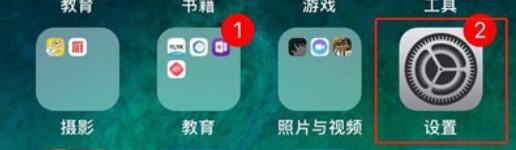
2. メニューを下にスワイプして [全般] オプションを見つけます。
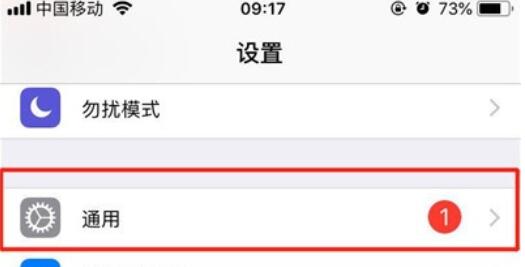
3. クリックして [アクセシビリティ] に入ります。
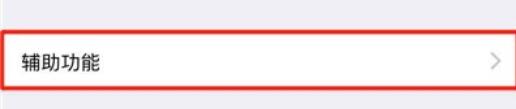
4. 画面を一番下までスワイプし、[アクセスガイド]をクリックします。
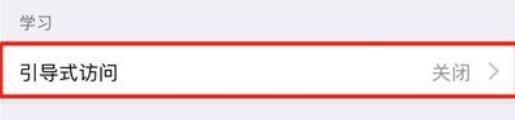
5. [アクセスガイド]の右側のボタンをクリックしてオンにし、アクセスガイドのパスワードを設定します。
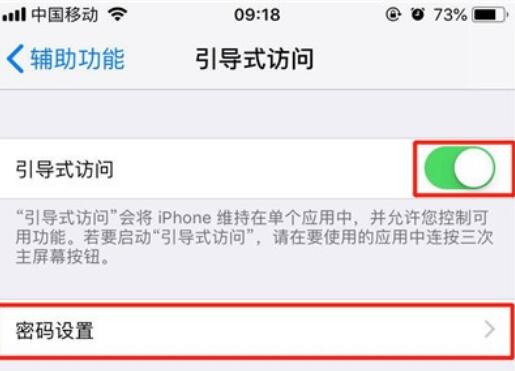
6. フォト アルバムを開いた後、ホーム ボタンを 3 回押してガイド付きアクセスを有効にし、画面上で無効化したい領域を描画し、[開始] をクリックします。
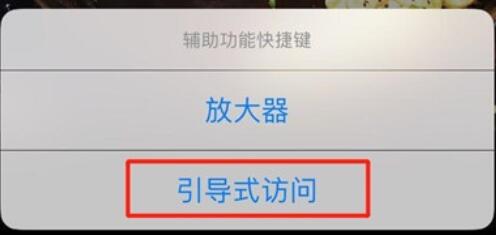
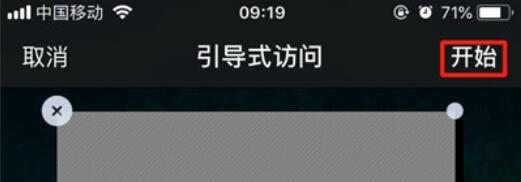
以上がiPhone 11 のガイド付きアクセスの詳細な手順の詳細内容です。詳細については、PHP 中国語 Web サイトの他の関連記事を参照してください。

